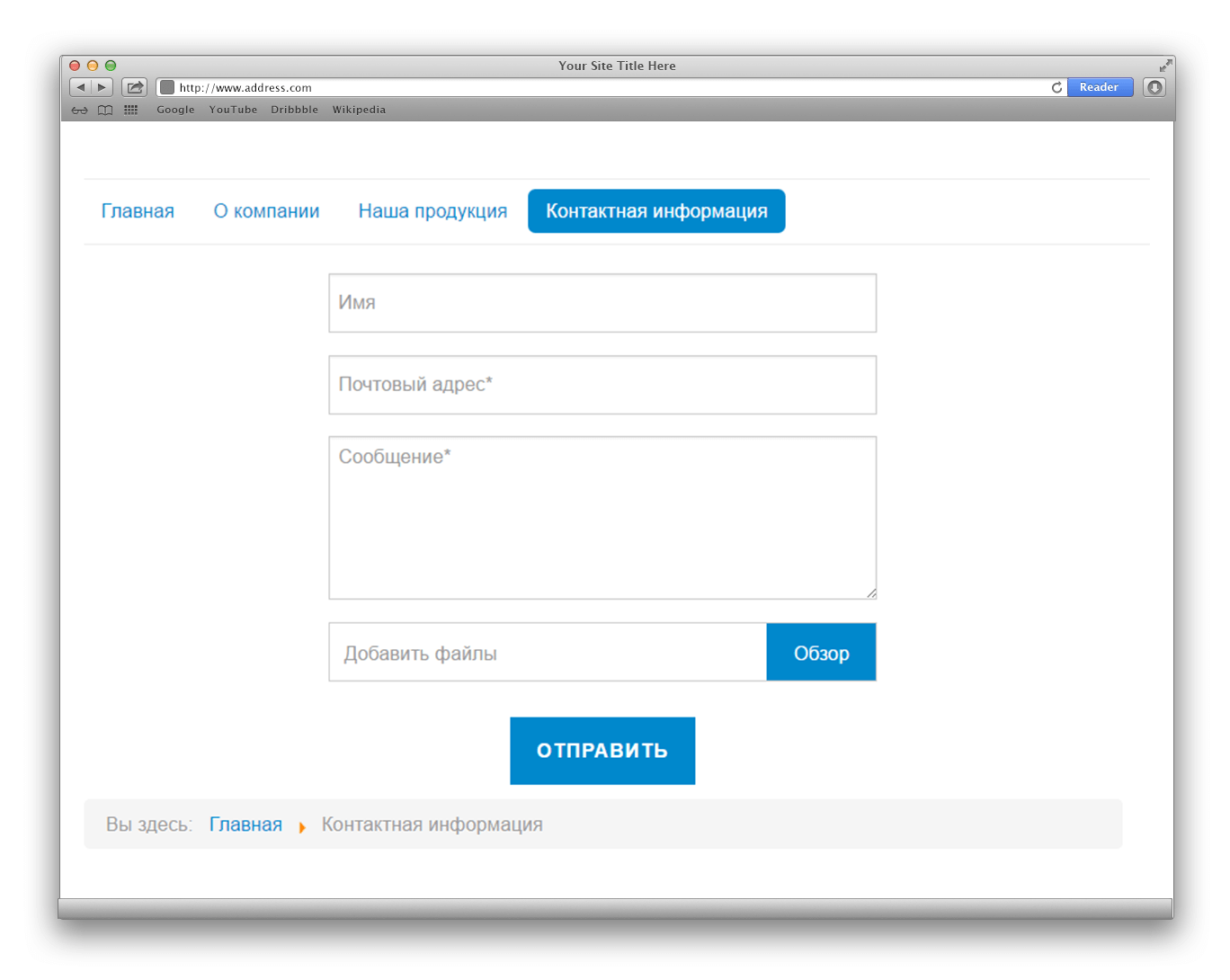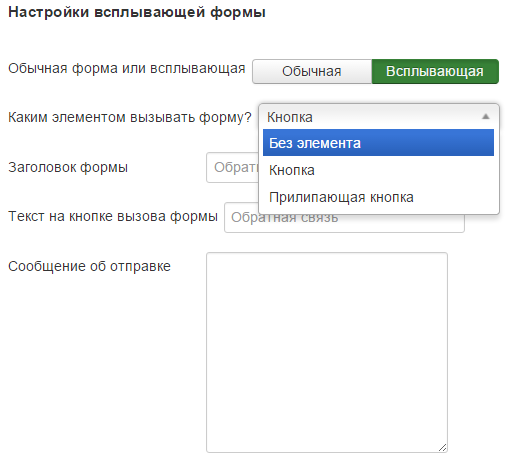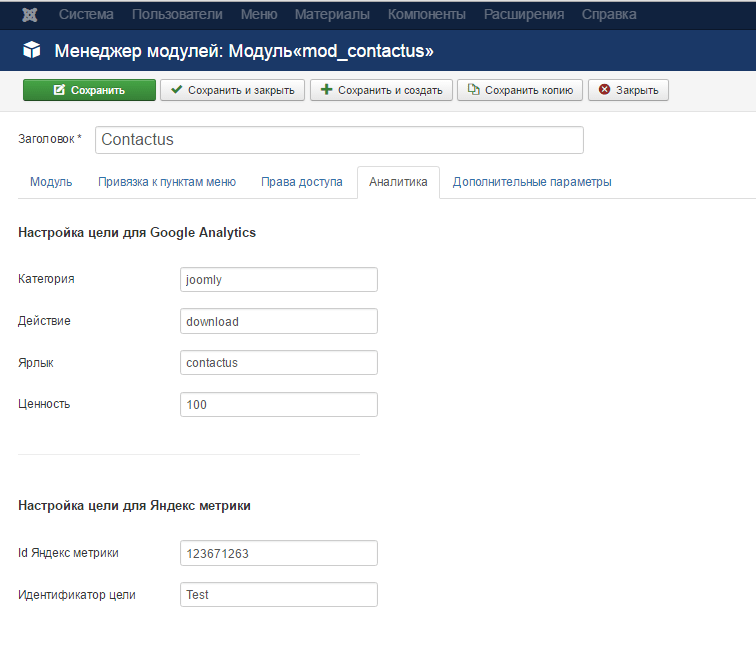Как установить форму обратной связи
В этом материале будут детально описана установка, настройка и использование формы обратной связи Joomly Contactus.
1. Установка формы обратной связи
Откройте в панели администратора раздел «Расширения -> Менеджер расширений» («Extensions -> Extensions manager») на вкладке «Загрузить файлы пакета». Выберите архив «contactus.zip» и установите его. Скачать форму обратной связи можно по этой ссылке.
2. Настройка формы обратной связи
В разделе «Расширения -> Менеджер модулей» («Extensions -> Module manager») откройте модуль под названием Contactus. Вам будут доступны две вкладки с настройками формы — основная («Модуль») и «Аналитика» (предназначенная для настройки целей в Google Analytics и Яндекс Метрике). В премиум версии появляется вкладка «Создание полей», в которой вы можете создать свою собственную форму.
Вкладка модуль разбита на 3 блока. В первом блоке вы сможете задать почту для получения сообщений, заголовок сообщений, цветовое решение, определить отображаемые поля и обязательность их заполнения (в базовом и стандартных вариантах), а также задать способ выравнивания формы. В случае подключения капчи, вам будет предложено заполнить два поля с sitekey и secret key. Оба этих ключа вы можете получить абсолютно бесплатно на подсайте google после регистрации вашего сайта.

Во втором блоке находятся настройки всплывающей формы обратной связи, для случаев когда вам необходимо показывать форму в модальном окне. Здесь вы можете выбрать тип формы (обычная или всплывающая), задать заголовок формы, сообщение об отправке, текст на кнопке вызова. Также указать каким элементов вызывать форму. Вариант «Без элемента» предназначен для случая, когда форма вызывается каким-то вашим элементом (картинкой, ссылкой и тп), он описан в этой статье. «Кнопка» — вызов формы происходит по клику на обычную кнопку, «Прилипающая кнопка» — кнопка будет закреплена в нижней части экрана и будет отображаться всегда, в том числе при скроллинге.
В третьем блоке вы можете задать тексты для кнопок, заголовков, сообщений и тп.
На вкладке «Аналитика» вы можете задать цели для Google Analytics и Яндекс Метрики. Это позволит вам отслеживать отправки формы в вашей системе аналитики.
Владельцы премиум версии имеют возможность создать свою собственную форму на вкладке «Создание полей».
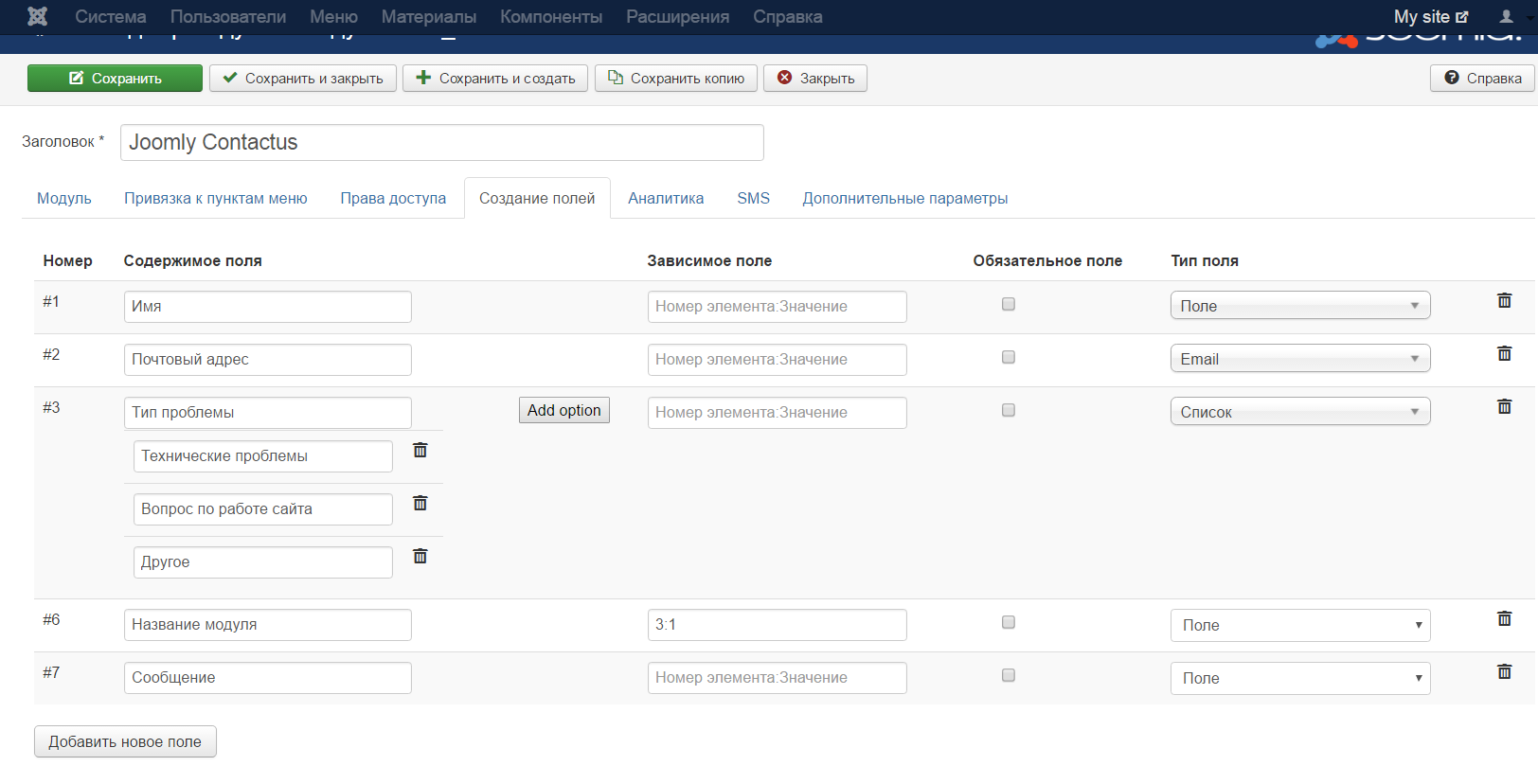
Вы можете создать свои элементы (поле, список, email, чекбокс, текст и тп), указывать обязательность их заполнения а также связи, на этом вопросе я остановлюсь чуть подробнее.Бывают случаи, когда какое-то поле должно отображаться в зависимости от содержимого другого поля или элемента. Для реализации этих ситуаций в конструкторе предусмотрен столбец под названием «Зависимое поле». В нем через двоеточие указывается порядковый номер «родительского» элемента и его значение, при котором искомый элемент должен отображаться. Если родительским элементом является чекбокс, то в нажатом состояние его значение равно единице, в ненажатом нулю. Для списка указывается номер выбранного варианта. Для текстового поля просто его значение.
Рассмотрим пример со скриншота выше, когда поле «Название модуля» у нас отображается только в том случае, если в списке с типом проблемы был выбран вариант «Технические проблемы». Для этого в инпуте «Зависимое поле» мы ввели порядковый номер «родительского» элемента (в нашем случае списка под номер #3, номер можно посмотреть в первом столбце) и через двоеточие номер варианта (в нашем случае #1 вариант) при котором поле будет отображаться.
На вклдаке SMS вы можете настроить sms-оповещения о полученных сообщениях. Чтобы воспользоваться этой функцией вам будет необходимо зарегистрироваться по адресу joomly.sms.ru и вставить свой номер телефона и API id, который вы найдете в профиле после регистрации в соответствующие поля настроек. Замечу что услуга отправки смс платная, на момент написания статьи пользователю предоставлялось 5 бесплатных смс в день, каждое следующее стоило 80 копеек. Все тарифы определяются поставщиком услуги — sms.ru.
3. Добавление формы обратной связи на страницы сайта
Если вы хотите добавить форму связи на какую-то определенную страницу, например страницу с контактами, откройте в редакторе этот материал и добавьте в нужное место следующую конструкцию: {loadmodule mod_contactus} — это код загрузки модуля в Joomla.
Также можно привязать модуль к какой-нибудь позиции шаблона, чтобы он отображался на всех или определенных страницах. Для этого нужно будет вернуться на страницу настроек модуля, задать позицию и статус опубликовано: 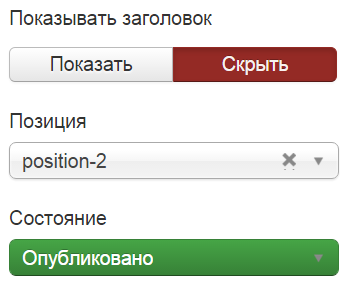 Плюс на вкладке «Привязка к пунктам меню» выбрать страницы для отображения.
Плюс на вкладке «Привязка к пунктам меню» выбрать страницы для отображения.
 Если вы хотите вызывать форму «Прилипающей кнопкой», задайте ей любую используемую позицию шаблона.
Если вы хотите вызывать форму «Прилипающей кнопкой», задайте ей любую используемую позицию шаблона.
Если вы хотите вызывать форму по клику на пункт меню, прочитайте эту статью.
Если хотите вызывать по клику на свой элемент (картинку, ссылку и тп), прочитайте эту.
О том, как добавить несколько форм на сайт, читайте здесь.